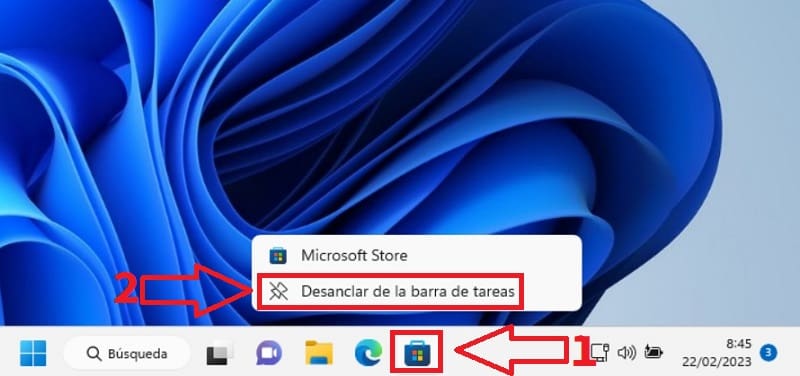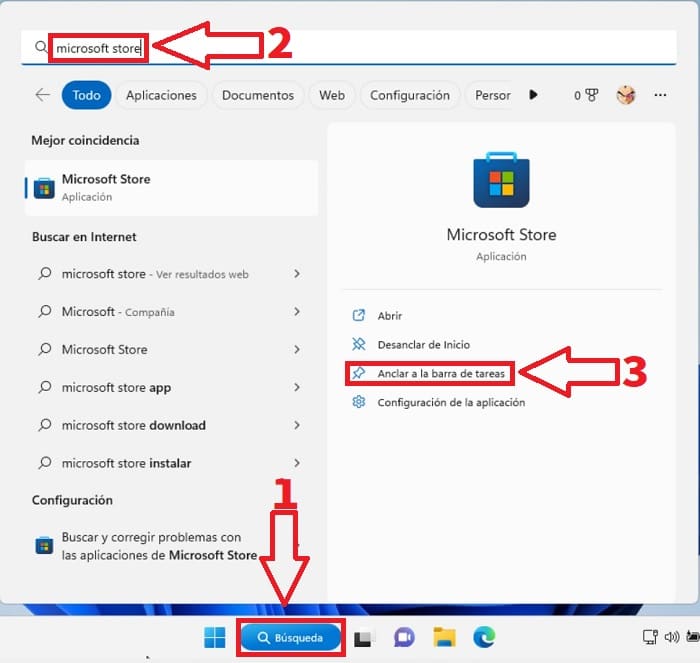Si recientemente has instalado Windows 11 te habrás percatado de que la tienda de Microsoft viene instalada por defecto, teniendo un acceso directo ubicado en la barra de tareas. El problema es que quizás quieras dejar este espacio disponible para otras aplicaciones del sistema, por lo que es posible que te preguntes si se puede quitar Microsoft Store de la barra de tareas de Windows 11. Por suerte es un proceso muy sencillo que no te tomará más de unos segundos, tan solo tienes que seguir los pasos que te indicamos a continuación en TutoWin10.
Tabla De Contenidos
Cómo Quitar Microsoft Store De La Barra De Tareas De Windows 11 Paso a Paso 2024
Para eliminar Microsoft Store de la barra de tareas en Windows 11 tan solo tendremos que seguir estos 2 pasos:
- Hacemos clic con el botón derecho del ratón sobre el icono de la tienda.
- Le damos a «Desanclar de la Barra de Tareas».
Quizás Te Interese 👇👇
¿Porqué Microsoft Store No Aparece En La Barra De Tareas De Windows 11?
Es posible que te pase justo lo contrario, que quieras tener un acceso directo de la tienda en la barra de tareas y que esta no aparezca.
Si te ha ocurrido esto es porque simplemente has desanclado la tienda de dicho apartado. Por suerte, es fácil de volver a añadir en este espacio, solo tienes que seguir los pasos que te indicamos a continuación.
Cómo Colocar Microsoft Store En La Barra De Tareas De Windows 11 Fácil y Rápido 2024
Para añadir Microsoft Store en la barra de tareas de Windows 11 tendremos que seguir estas indicaciones:
- Seleccionamos el icono de búsqueda.
- Escribimos «Microsoft Store» sin comillas.
- En la mejor coincidencia seleccionamos el apartado de «Anclar a la barra de tareas».
Si tienes alguna duda con este tutorial siempre puedes dejarme un comentario e intentaré responder lo antes posible. Recuerda que tienes todos los botones de redes sociales para compartir este contenido con otras personas.. ¡Gracias por leernos!.